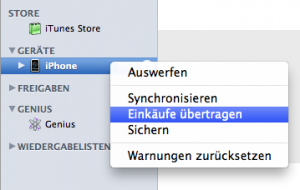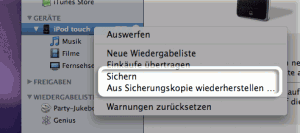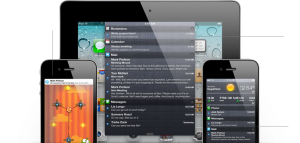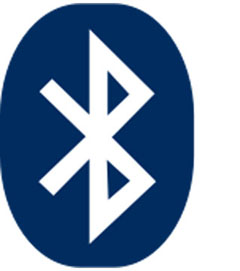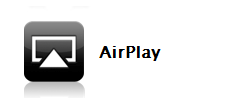Wer ein i-Device hat (iPhone, iPad, iPod) wird das Problem kennen: Alle Synchronisierungsvorgänge müssen grundsätzlich über iTunes erfolgen. Da Apple gegenüber Linux ignorant ist und kein natives iTunes bereitstellt, war bei mir nur eine Virtual Box mit Windows XP die Lösung. Damit kann ich wenigstens alles synchronisieren und es hat die meiste Zeit gut funktioniert.
Nun gibt es aber seit Mitte Oktober das lang ersehnte iOS 5. Neben iMessage (besonders toll um mit der Standardnachrichten-App SMS kosten zu sparen, wenn der Partner auch ein i-Device hat) und die verbesserte Kamera-App und einen tollen Lockscreen gibt es auch erhebliche Verbesserungen im Bereich der Synchronisierung.
1. Backup ohne iTunes:
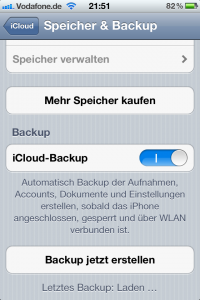 Das Zauberwort heißt hier iCloud. Man muss einfach seine lokale WLAN-Verbindung aktivieren und fürs erste Backup das iPhone möglichst ans Ladegerät stecken. Bei mir mussten damals gute 800 MB gesynct werden. Das meiste waren aber auch noch die vielen Bilder, welche in der Kameraablage gespeichert waren. Dafür gehen die nächsten Backups erheblich schneller, da nur noch die Unterschiede hochgeladen werden. Wenn man bedenkt, dass man 5 GB freien Speicher in der iCloud (übrigens pro Gerät 5 GB) bekommt ist das eine gute Alternative zum lokalen iTunes Backup.
Das Zauberwort heißt hier iCloud. Man muss einfach seine lokale WLAN-Verbindung aktivieren und fürs erste Backup das iPhone möglichst ans Ladegerät stecken. Bei mir mussten damals gute 800 MB gesynct werden. Das meiste waren aber auch noch die vielen Bilder, welche in der Kameraablage gespeichert waren. Dafür gehen die nächsten Backups erheblich schneller, da nur noch die Unterschiede hochgeladen werden. Wenn man bedenkt, dass man 5 GB freien Speicher in der iCloud (übrigens pro Gerät 5 GB) bekommt ist das eine gute Alternative zum lokalen iTunes Backup.
Natürlich darf man auch nicht die Nachteile unterschätzen. Die Daten aus dem Backup sind soweit ich weiß unverschlüsselt auf Apples Server gespeichert. Somit besteht theoretisch und technisch gesehen Zugriff auf die ungeschützten Daten. Es gelten immerhin die Datenschutzgesetze der USA: Im Zweifelsfall darf die USA auf die Daten zugreifen ohne uns zu fragen. ![]()
Weiter muss bei einem Restore eine Internetverbindung bestehen. Wenn die WLAN-Verbindung über eine langsame DSL Leitung läuft kann ein Restore ewig dauern.
2. Podcasts ohne iTunes:
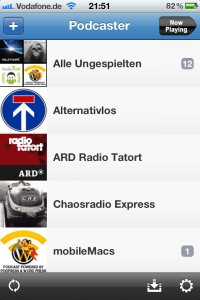 Ja es geht tatsächlich: Man kann auch ohne iTunes Podcasts hören. Dazu lädt man sich einfach eine Podcast App aus dem Store. Ich hab einfach mal Podcaster genommen. Kostet zwar ein oder zwei Euro, doch die App läuft bisher recht stabil.
Ja es geht tatsächlich: Man kann auch ohne iTunes Podcasts hören. Dazu lädt man sich einfach eine Podcast App aus dem Store. Ich hab einfach mal Podcaster genommen. Kostet zwar ein oder zwei Euro, doch die App läuft bisher recht stabil.
Der Vorteil: Man lädt die neuesten Podcastfolgen direkt aufs iPhone und kann Sie bei WLAN-Verbindung sogar schon während dem Download anhören. Die meisten von mir favorisierten Podcasts findet man im integrierten Verzeichnisdienst. Beispielsweise NSFW, MobileMacs, WRINT, Alternativlos. Nur bei Radiotux hatte ich so meine Probleme. Doch da habe ich dann einfach die Feedadresse vom Browser abgetippt und gut war es. Die Aktualisierung der Podcasts kann man via Pushbenachrichtung automatisieren oder die Server werden bei bestehender WLAN-Verbindung automatisch abgefragt. Klappt recht zuverlässig.
Über das Design kann man sich drüber streiten. Ich finds ganz angenehm und es ist eine Schnittstelle zu Dropbox integriert, mit der man ein Backup der .opml Datei erstellen lassen kann. Das Restore klappt auch einwandfrei. ![]()
Nur das manuelle Hinzufügen weiterer Podcasts direkt in die .opml Datei klappt nicht so wirklich. Bei mir wurden die neuen Feedadressen beim Restore der bearbeiteten .opml Datei jedenfalls nicht übernommen. ![]()
Doch mit dieser App bin ich letztendlich iTunes richtig los geworden. Seit ich ein iPod Anfang 2010 gewonnen habe bin ich Podcasthörer und ohne Podcasts wäre mir einfach langweilig. ![]()
3. Kameraaufnahmen ohne iTunes synchronisieren:
Auch der Weg um die aufgenommenen Bilder mit der iPhone Kamera auf die Festplatte zu bekommen geht relativ einfach. Dazu braucht man eben einen kostenlosen Dropbox Account. Mit diesem Account hat man 2 GB freien Speicherplatz im Internet. Mit einem Client für alle gängigen Betriebssysteme (sogar Linux ![]() ) wird der Internetspeicher auf alle Rechner synchronisiert.
) wird der Internetspeicher auf alle Rechner synchronisiert.
Auf dem iPhone braucht man dazu mal wieder eine App. Ich benutze dazu die Picbox App. Mit dieser werden die Inhalte der Camera Roll (also der Ordner mit den Aufnahmen) in die Dropbox hochgeladen. Wer diese App nicht nutzen möchte, findet eventuell auch Abhilfe mit der offiziellen Dropbox App, womit es auch gehen soll. Mit Picbox habe ich bisher gute Erfahrungen gemacht und es ist nur noch ein Klick, dann startet das Hochladen automatisch. ![]()
Sobald der Desktop sich mit Dropbox synchronisiert hat, kann man den Dropbox auch wieder leeren und die Bilder in ein lokales Verzeichnis ablegen um sie wieder aus dem Internet zu nehmen. Auch hier gilt natürlich wieder: Man braucht eine schnelle Internetverbindung, sonst dauert das Hochladen der Bilder ewig. ![]()
4. Kalender und Kontakte ohne iTunes synchronisieren:
Kalender und Kontakte kann man nun mit der iCloud synchronisieren oder einfach wie bisher über einen Google Account synchronisieren. Da ich nun schon alles auf Google umgestellt habe und auch Thunderbird kalendertechnisch mit Google synchronisieren kam iCloud für mich nicht in Frage. Außerdem will ich die 5 GB sowieso nur für Backup.
Wie man mit Google Calender synchronisiert habe ich schon mal hier beschrieben. Der Kontaktabgleich geht auch mit oben genannter Anleitung.
Als kompletter Neuling würde ich nun vielleicht komplett auf die iCloud setzen. Ist bequemer.
5. Softwareupdate ohne iTunes:
Die letzten Tage kam das Update auf 5.0.1 heraus und das Update konnte ganz normal über WiFi geladen werden. Das Update wurde dann auch erfolgreich fertig gestellt. Hier zeigte sich also auch der Fortschritt indem iTunes nicht mehr notwendig war.
6. Musik ohne iTunes:
Zum Musik synchronisieren ist iTunes zwar immer noch ok. Doch auch das geht im Zweifelsfall ganz einfach mit CopyTransManager. Da diese Software auch kostenlos ist, braucht hierfür auch kein Geld ausgegeben werden. Wer die anderen CopyTrans Programme nutzen möchte, muss eben doch einen kleinen Obolus abdrücken. ![]()
7. Apps ohne iTunes:
Man kann auch ganz einfach alle Apps direkt vom iPhone aus kaufen und dort direkt laden. Auch die Updates für die Apps kann man direkt vom iPhone aus managen und laden. ![]() Das ging sogar schon mit iOS 4 und vielleicht auch mit älteren Versionen.
Das ging sogar schon mit iOS 4 und vielleicht auch mit älteren Versionen.
Wie man sieht, kann man heutzutage sehr gut die Synchronisierung mit iTunes umgehen und somit das Ladekabel wirklich zweckmäßig einsetzen. Nämlich zum Laden des Gerätes. In meinen Augen ist das recht praktisch, da damit auch die Batterie geschont wird. ![]()
Ein entscheidender Nachteil besteht allerdings: Die Daten liegen im Internet. Zwar ist alles durch Passwörter geschützt und somit vor Otto-Normal User sicher, wenn das Passwort entsprechend gewählt wurde. Wenn jedoch mal wieder ein Hackerangriff erfolgreich durchgeführt wird können eben auch persönliche Daten abhanden kommen.
Auch sollte man sich bewusst sein, dass sämtliche Anbieter von heute auf morgen den Dienst einstellen können. So kann beispielsweise Google irgendwann mal seinen Mail und auch Kalenderdienst abstellen. Dann sind zumindest diese Daten ganz schnell weg. Falls Apple sich entschließt die iCloud einzustellen oder zurückzusetzen sind damit auch alle Backups weg.
Bei Dropbox sieht das Ganze relativ entspannt aus. Was einmal vom Internet synchronisiert wird ist auch lokal im Dropbox Ordner gespeichert und kann somit auch lokal woanders hinkopiert werden. Wenn allerdings ein Ordner im Dropbox Ordner gelöscht, sind die anderen Dropbox Clients beim nächsten Sync auch leer. ![]()
Momentan scheint es mir relativ unwahrscheinlich, dass Google und Apple von heute auf morgen ihre Dienst einstellen. Doch wenn beide Dienste mal aus irgendeinem Grund ihre Daten verlieren sind im Zweifelsfall auch meine Daten betroffen.
Nichts desto trotz nutze ich oben genannten Möglichkeiten um mein iPhone ohne iTunes zu synchronisieren und diese wollte ich nicht vorenthalten.